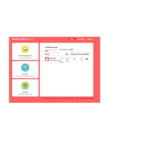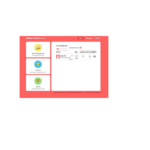大多数 MERCUSYS 设备提供本地 web 管理服务器更改或 view 设备的设置。 这 Web-based 实用程序可以在任何 Windows、Macintosh 或 UNIX 操作系统上使用 Web 浏览器,例如 Microsoft Internet Explorer、Google Chrome、Mozilla Firefox 或 Apple Safari。
要访问 web 管理页面,需要找到MERCUSYS产品的默认访问权限。 翻开设备,可以看到设备背面有一个标签,上面写着“Default Access”这样的字符串。

对于无法登录的客户 web MERCUSYS 的界面,您可以执行许多步骤。
这 web基于 MERCUSYS 设备的管理页面是一个内置的内部 web 服务器,它不需要互联网访问,但需要在 MERCUSYS 和您尝试登录其管理页面的设备之间建立物理连接。
对于有线路由器、交换机等有线设备,请将电脑通过网线连接到LAN口,并确保对应的LAN LED指示灯亮起。

只有当您的计算机/设备的 IP 地址在 MERCUSYS 设备的 IP 的同一子网中时,您才能访问其 web 管理页面。 大多数 MERCUSYS 设备默认启用 DHCP 功能,这意味着它会自动为您的计算机/设备分配 IP 地址。
1)在搜索栏中错误地输入IP地址
我们应该在地址栏(也称为地址栏或 URL bar) 而不是搜索栏。

2) 错 Web 浏览器设置
有以下几种情况:
一种。 当我们在地址栏中输入 192.168.1.1 或 http:mwlogin.net 并回车时,有时会弹出以下窗口。

对于这个问题,您可以直接点击“连接”或进入“File”并取消选中“脱机工作”。

湾单击 Windows 任务栏上的开始按钮,然后单击控制面板,选择 Internet 选项并双击它,切换到连接选项卡并选择“从不拨号连接”。

C。 取消选中“为 LAN 使用代理服务器(这些设置不适用于拨号或 VPN 连接)”。

3) 重新打开浏览器:关闭浏览器并再次打开。 有时只需重新启动即可使浏览器恢复正常。 尝试不同的浏览器:(Google Chrome、Firefox、Microsoft IE 浏览器、Safari)。
有时计算机上的防火墙会阻止来自网络的回复消息,关闭防火墙或防病毒软件可以解决问题。
前任amp卡巴斯基文件:
在桌面的右下方:单击卡巴斯基图标并在上下文菜单中选择退出。

前任amp在 NOD 32 ESE 文件中,添加 TP-Link 设备的 LAN IP 以允许访问:
点击 这里 了解更多详情。

要了解每个功能和配置的更多详细信息,请访问 支持中心 下载产品手册。